Photoshop绘制时尚大气的手机APP图标(2)
文章来源于 优设,感谢作者 氦 给我们带来经精彩的文章!步骤 03 制作时间刻度
3.1 用参考线定出图标的中心点。新建6*46px的矩形制作大刻度,放在指针12点处。并自由变化(快捷键Ctrl+T),
按Alt键将变换中心点调至图标中心,将矩形旋转90°并回车,然后一直按Ctrl+Shift+Alt+T键重复上一步,
直至做完大刻度。
3.2 新建4*24px的矩形制作中刻度,使用同样的方法将矩形旋转30°做出中刻度。
3.3 新建2*24px 的矩形制作小刻度,使用同样的方法将矩形旋转6°做出小刻度。
3.4 然后合并所有刻度图层,为其添加上渐变叠加。命名为【刻度】
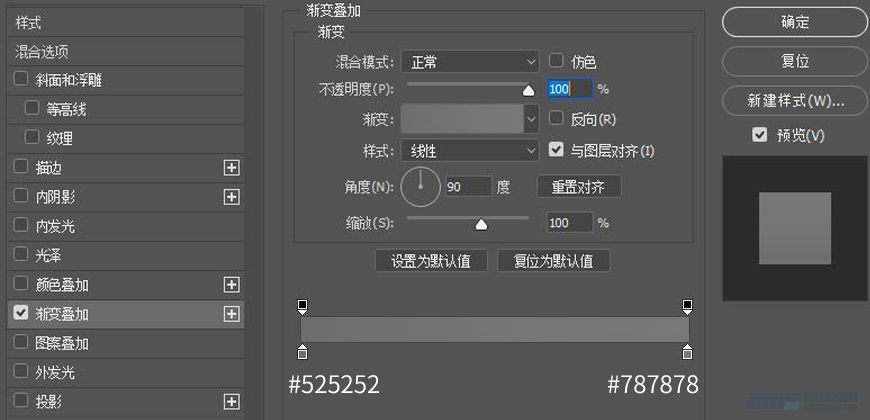
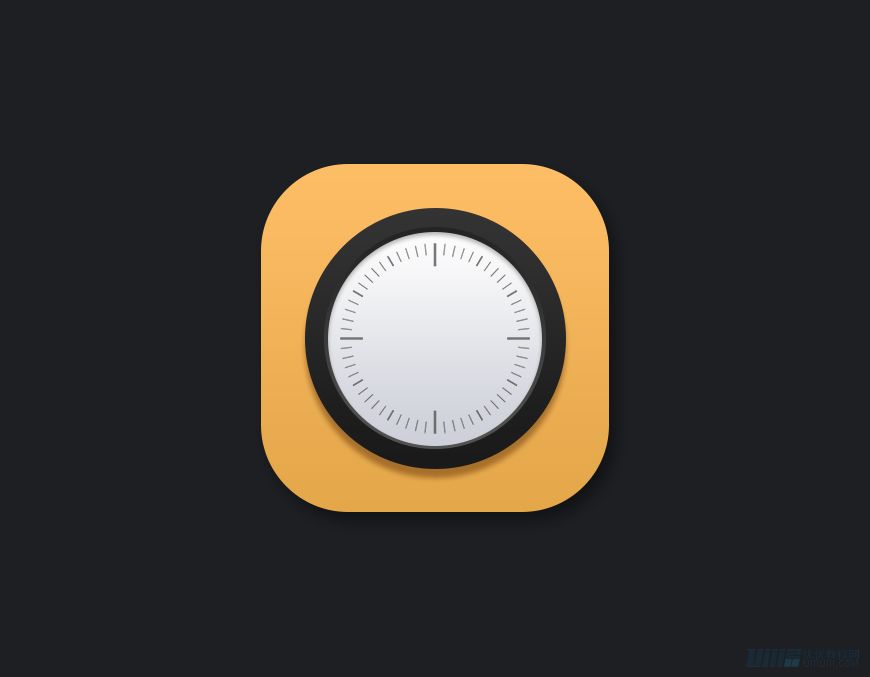
步骤四:制作指针
4.1使用形状工具绘制一个36*36px的圆和一个16*92px 左右上圆角半径为8px的矩形,填充色为#242424。
合并两个形状,并为其添加上斜面和浮雕,命名为【时针】
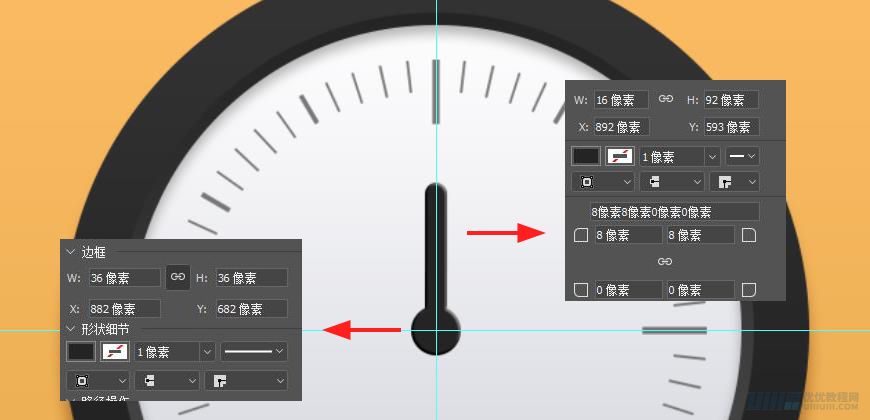
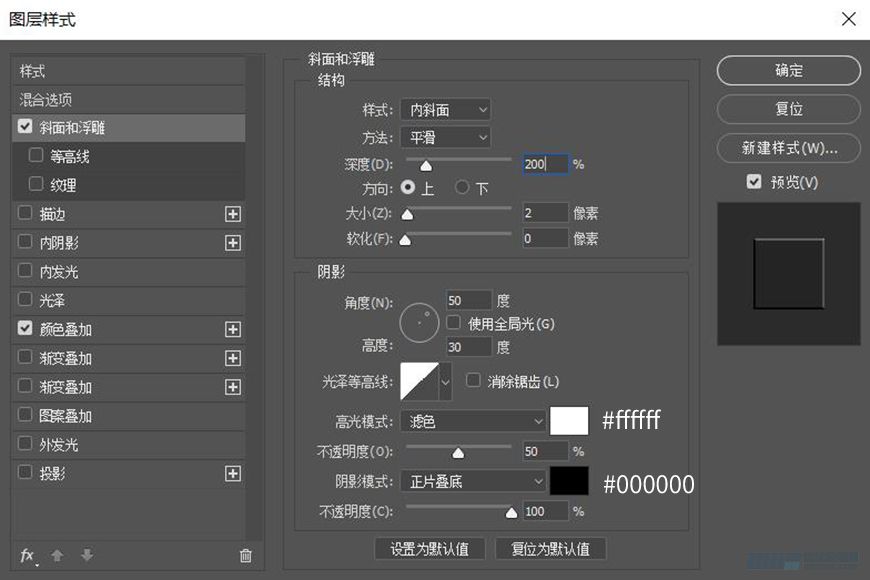
4.2 使用形状工具绘制一个18*18px的圆和一个6*24px圆角半径为3px的圆角矩形,填充色为#f7f7f7。
分别命名为【时针装饰 -1】、【时针装饰 -2】
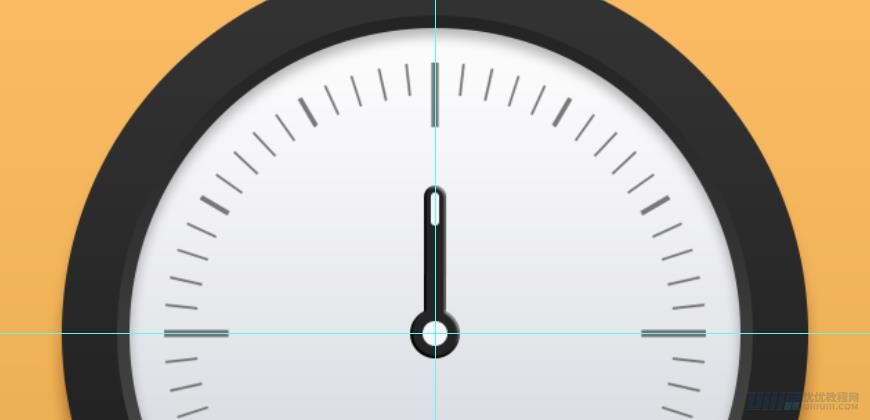
4.3 新建12*174px左右上圆角半径为6px的矩形,填充色为#242424,并为其添加上斜面和浮雕,命名为【分针】
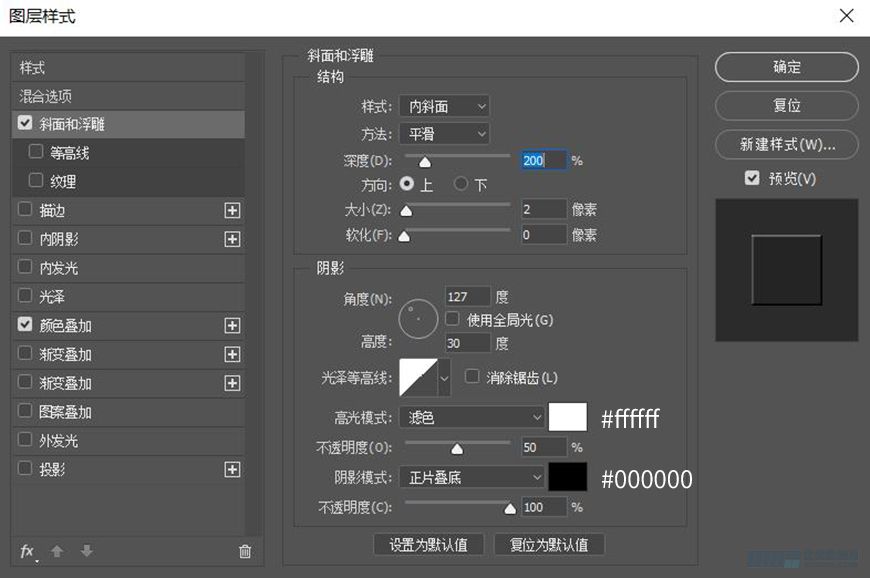
4.4 新建4*230px的矩形,填充色为#ff5a5a,命名为【秒针】
4.5 选中【时针】、【时针装饰 -1】、【时针装饰 -2】,并Ctrl+T,按Alt键将变换中心点调至图标中心,将其调整至合适角度。
4.6 选中【分针】并Ctrl+T,按Alt键将变换中心点调至图标中心,将其调整至合适角度。
4.7 选中【秒针】并Ctrl+T,按Alt键将变换中心点调至图标中心,将其调整至合适角度。
4.8 选中【时针】、【分针】、【秒针】。按Ctrl+G进行编组,给这个编组添加投影。
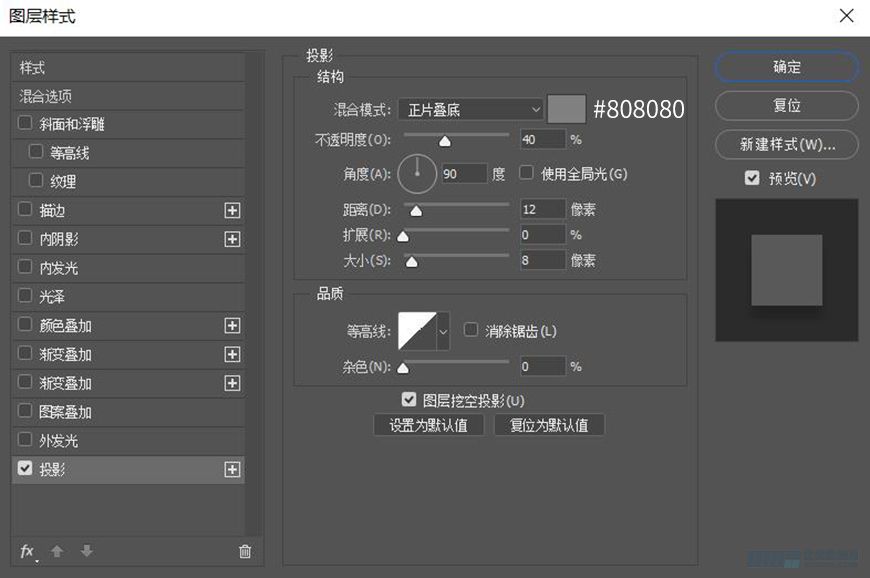
4.9 最后将时钟和底座进行编组(快捷键Ctrl+G),命名为【时间图标】
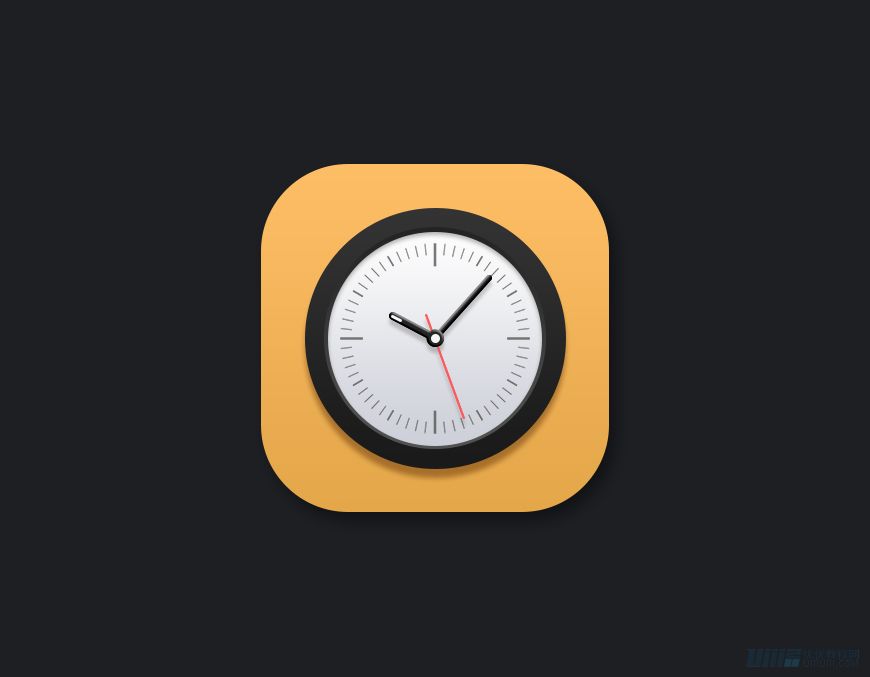
 情非得已
情非得已
-
 Photoshop绘制磨砂风格的插画作品2021-03-16
Photoshop绘制磨砂风格的插画作品2021-03-16
-
 Photoshop结合AI制作扁平化滑轮少女插画2021-03-11
Photoshop结合AI制作扁平化滑轮少女插画2021-03-11
-
 Photoshop结合AI绘制扁平化风格的少女插画2020-03-13
Photoshop结合AI绘制扁平化风格的少女插画2020-03-13
-
 Photoshop结合AI绘制春字主题插画作品2020-03-13
Photoshop结合AI绘制春字主题插画作品2020-03-13
-
 Photoshop绘制时尚大气的手机APP图标2020-03-12
Photoshop绘制时尚大气的手机APP图标2020-03-12
-
 Photoshop绘制立体感十足的手机图标2020-03-12
Photoshop绘制立体感十足的手机图标2020-03-12
-
 玻璃瓶绘画:PS绘制玻璃质感的魔法瓶2020-03-11
玻璃瓶绘画:PS绘制玻璃质感的魔法瓶2020-03-11
-
 像素工厂:用PS设计等距像素的工厂图标2019-03-20
像素工厂:用PS设计等距像素的工厂图标2019-03-20
-
 圣诞老人:使用PS绘制圣诞老人插画2019-02-21
圣诞老人:使用PS绘制圣诞老人插画2019-02-21
-
 Lumix相机:PS绘制粉色的照相机教程2019-01-18
Lumix相机:PS绘制粉色的照相机教程2019-01-18
-
 Photoshop结合AI制作扁平化滑轮少女插画2021-03-11
Photoshop结合AI制作扁平化滑轮少女插画2021-03-11
-
 Photoshop绘制磨砂风格的插画作品2021-03-16
Photoshop绘制磨砂风格的插画作品2021-03-16
-
 Photoshop绘制立体风格的序章图标
相关文章8612020-04-01
Photoshop绘制立体风格的序章图标
相关文章8612020-04-01
-
 Photoshop绘制立体感十足的手机图标
相关文章6362020-03-12
Photoshop绘制立体感十足的手机图标
相关文章6362020-03-12
-
 像素工厂:用PS设计等距像素的工厂图标
相关文章12942019-03-20
像素工厂:用PS设计等距像素的工厂图标
相关文章12942019-03-20
-
 MBE插画:PS绘制简约的书本图标教程
相关文章4842019-01-18
MBE插画:PS绘制简约的书本图标教程
相关文章4842019-01-18
-
 小黄人图标:PS绘制小黄人拟物图标
相关文章17502019-01-14
小黄人图标:PS绘制小黄人拟物图标
相关文章17502019-01-14
-
 蝴蝶结绘画:PS绘制逼真的蝴蝶结图标
相关文章7222019-01-07
蝴蝶结绘画:PS绘制逼真的蝴蝶结图标
相关文章7222019-01-07
-
 火箭绘画:PS绘制简笔画风格的火箭图标
相关文章6352018-12-23
火箭绘画:PS绘制简笔画风格的火箭图标
相关文章6352018-12-23
-
 Photoshop绘制立体逼真的拟物仪表盘图标
相关文章19312018-11-03
Photoshop绘制立体逼真的拟物仪表盘图标
相关文章19312018-11-03
